AI-Voiceover für CapCut: So erstellen Sie ansprechende Stimmen
Gute Sprachübertragungen sind ein wesentlicher Bestandteil interessanter Videoinhalte, und CapCut hat es mithilfe von KI-Technologie einfacher gemacht. CapCut ermöglicht es Ihnen, professionelle Erzählungen über Ihre Videos zu legen, ohne teure Aufnahmegeräte oder Sprachkünstler zu benötigen. Mit den KI-Sprachübertragungsfunktionen in CapCut können Sie die Töne entsprechend dem Ton Ihres Videos anpassen. Dieser Artikel erläutert Schritt für Schritt, wie Sie eine KI-Sprachübertragung in CapCut erstellen, warum diese Funktion entscheidend ist und wie Sie das Beste daraus herausholen können, um beeindruckende Effekte zu erzielen.
Teil 1: Was ist CapCut KI-Sprachübertragung?
Die Funktion, die als CapCut KI-Sprachübertragung bekannt ist, nutzt künstliche Intelligenz, um eine sehr realistische, professionelle Sprachübertragung für Ihre Videos zu erzeugen. Es ist nicht notwendig, eine Stimme manuell aufzunehmen oder einen Sprecher zu engagieren, da Sie einfach Ihren Text eingeben oder hochladen können und die KI eine lebensechte Sprachübertragung erstellt, die Ihren Videoanforderungen entspricht.
Mit der CapCut KI-Sprachübertragung können Sie:
- Aus verschiedenen Sprachprofilen und Tönen wählen.
- Sprachübertragungen verschiedenen Videothemen zuweisen, wie z.B. formellen Präsentationen, lässigen Vlogs oder energiegeladenen Werbungen.
- Innerhalb weniger Minuten hochwertige Ergebnisse erzielen.
Es ist wirklich nützlich für Inhaltsersteller, Vermarkter und Pädagogen, schnelle, zuverlässige Lösungen zur Hand zu haben.
Teil 2: So erstellen Sie eine Sprachübertragung in CapCut.
Es gibt drei Möglichkeiten, eine CapCut KI-Sprachübertragung zu erstellen und zu nutzen, die sehr einfach sind.
1. Traditionelle Sprachübertragung
Wenn Sie es auf die altmodische Art machen möchten, so geht's:
- Öffnen Sie CapCut und importieren Sie Ihr Video-Projekt.
- Tippen Sie auf die Registerkarte Audio und dann auf Aufnehmen.
- Sprich in das Mikrofon Ihres Geräts, um Ihre Sprachübertragung in Echtzeit aufzunehmen.
- Überprüfen Sie die Aufnahme, schneiden Sie sie bei Bedarf und passen Sie sie an Ihr Video an.
Das ist ziemlich einfach, erfordert jedoch mehrere Aufnahmen und Bearbeitungen, um es richtig zu machen.
2. KI-Sprachübertragung
Fortgeschrittener:
- Öffnen Sie CapCut und laden Sie Ihr Video hoch.
- Gehen Sie zur Text-zu-Sprache-Option unter der Registerkarte Audio.
- Geben Sie Ihr Skript oder Ihren Text ein.
- Wählen Sie ein Sprachprofil aus den verfügbaren KI-Stimmen aus.
- Vorschau der Sprachübertragung, passen Sie sie nach Bedarf an und wenden Sie sie auf Ihr Video an.
Dieser Prozess ist schnell und ermöglicht mehrere Töne, wodurch Zeit und Energie gespart werden.
Vorab aufgezeichnete Sprachübertragung hochladen
Wenn Sie bereits eine Sprachübertragung vorbereitet haben:
- Bereiten Sie Ihre Audiodatei in Formaten wie MP3 oder WAV vor.
- Öffnen Sie CapCut und laden Sie Ihr Video hoch.
- Tippen Sie auf Audio und dann auf Audio hinzufügen.
- Wählen Sie Datei hochladen und laden Sie Ihre Sprachübertragung hoch.
- Synchronisieren Sie sie mit Ihrem Video und schneiden Sie sie bei Bedarf.
Diese Option bietet Flexibilität, wenn Sie Drittanbieter-Tools zur Erstellung einer Sprachübertragung verwenden möchten.
Warum KI-Sprachübertragung in CapCut verwenden?
- Zeitersparnis: Manuelles Aufnehmen von Sprachübertragungen oder das Engagieren von Sprechern ist sehr zeitaufwendig und kostspielig. KI-Sprachübertragungen beseitigen all diese Probleme und liefern das Ergebnis in Minuten.
- Vielseitigkeit: KI-Sprachübertragungen ermöglichen es Ihnen, Töne anzupassen, um die Stimmung Ihres Videos zu treffen. Egal, ob es sich um ein formelles Erklärvideo, einen lässigen Vlog oder eine energiegeladene Werbung handelt, KI hat die passende Lösung.
- Hochwertige Ergebnisse: KI-generierte Sprachübertragungen sind poliert und professionell, mit natürlich klingenden Stimmen, die minimale Nachbearbeitung erfordern.
Durch die Nutzung von KI werden die Benutzer von CapCut in der Lage sein, ansprechende Videos effizient zu produzieren, ohne die Qualität zu opfern.
Teil 3: Die besten KI-Sprachübertragungstools für CapCut
Wenn Sie die oben genannte dritte Methode verwenden möchten, um bereits vorbereitete Sprachübertragungen in CapCut hochzuladen, oder wenn Sie weitere KI-Stimmen erkunden möchten, um mehr Intonation und emotionale Sprachübertragungen zu erzeugen, kann ein KI-Sprachübertragungs-Generator Ihnen helfen. Die fünf besten KI-Sprachübertragungstools, die mit CapCut für die Erstellung von CapCut KI-Sprachübertragungen arbeiten:
1. HitPaw VoicePea
HitPaw VoicePea ist ein effektiver KI-Sprachübertragungs-Generator, der speziell für die Inhaltserstellung geeignet ist. Es verfügt über eine umfassende und benutzerfreundliche Oberfläche, eine Sammlung von zahlreichen realistischen Sprachoptionen sowie weitere funktionsreiche Anpassungen bezüglich Tonhöhe, Geschwindigkeit und Tonanpassung, um die Sprachübertragung professionell und fesselnd zu gestalten. Es läuft sehr reibungslos und integriert sich perfekt in die Anwendung CapCut.
Sehen Sie sich dieses Video an, um mehr zu erfahren
Hauptmerkmale von HitPaw VoicePea
- Realistische Stimmen: HitPaw bietet eine breite Palette von hochwertigen, natürlich klingenden KI-Stimmen für verschiedene Videothemen und -zwecke.
- Anpassbare Stimme: Benutzer können Tonhöhe, Geschwindigkeit und Betonung anpassen, um den Ton und das Tempo des Videos für ein ansprechenderes Erlebnis abzustimmen.
- Benutzerfreundliche Oberfläche: HitPaw ist für die einfache Nutzung konzipiert, sodass sowohl Anfänger als auch Profis mit minimalem Aufwand professionelle Sprachübertragungen erstellen können.
- Nahtlose Integration: KI-generierte Sprachübertragungen von HitPaw werden exportiert und lassen sich problemlos mit CapCut kombinieren, um eine makellose Videobearbeitung mit Erzählung zu ermöglichen.
2. Murf.ai
Murf.ai: Diese Software übersetzt Text in hochrealistische Sprachübertragungen mithilfe modernster KI. Ihre Plattform umfasst Tausende von verfügbaren Stimmen, eine große Anzahl von Sprachen und verschiedene Akzente in unterschiedlichen Sprachen, die der Internationalisierung gerecht werden. Einfache Anpassungen der Sprachparameter machen das System ideal für alles, von Unternehmensvideos bis hin zu kreativem Geschichtenerzählen, während stets eine erstklassige Audioqualität gewährleistet bleibt.

3. Play.ht
Play.ht ist ein Premium-KI-Sprachübertragungs-Generator mit einer breiten Palette von natürlich klingenden Stimmen. Es unterstützt mehrere Sprachen und Akzente und eignet sich perfekt für internationale Inhalte. Benutzer können problemlos professionelle Sprachübertragungen erstellen, indem sie Tonhöhe, Geschwindigkeit und Betonung an ihre Bedürfnisse anpassen. Es integriert sich gut in CapCut für eine reibungslose Bearbeitung.

4. Descript
Descript ist eine KI-gestützte Plattform für Sprachbearbeitung und Synchronisation. Ihre Genauigkeit ist bemerkenswert und bietet CapCut KI-Sprachübertragungen, die hochgradig angepasst sind. Benutzer können Audio bearbeiten und verfeinern, um es auf ein Niveau zu bringen, das ihrer Vision entspricht. Für Podcasts, Videos und Präsentationen ist der Touch stets poliert und professionell bei minimalem Aufwand.

5. Lovo.ai
Lovo.ai ist eine Kombination aus Einfachheit und einem KI-Sprachübertragungs-Generator, der beeindruckende Sprachübertragungen erzeugt. Es bietet eine vielfältige Auswahl an Sprachstilen und -tönen, die sicherstellen, dass jede Videoanforderung perfekt erfüllt wird. Von Werbespots bis hin zu Tutorials liefert Lovo.ai hochwertige Ergebnisse, die einfach zu erstellen sind, was es zu einem Favoriten unter Videobearbeitern macht.
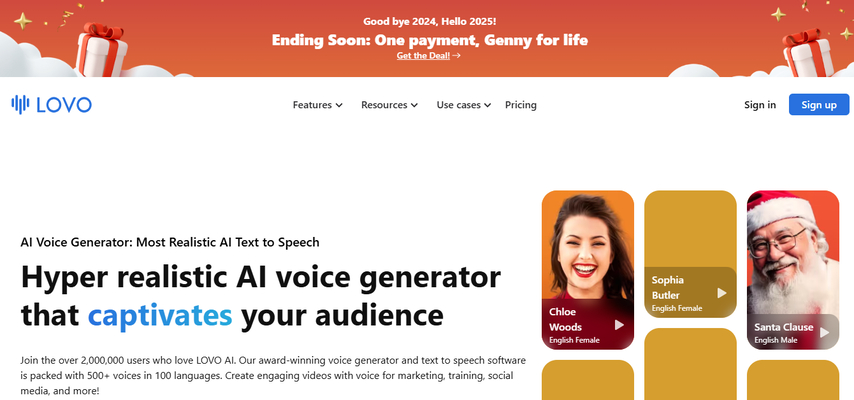
Teil 4: So erstellen Sie eine KI-Sprachübertragung für CapCut mit HitPaw?
Mit HitPaw VoicePea können Sie eine CapCut KI-Sprachübertragung erstellen. Hier ist eine Schritt-für-Schritt-Anleitung:
Schritt 1: Geben Sie Text ein oder laden Sie eine .txt-Datei hoch
Geben Sie mindestens 5 Zeichen englischen Text ein oder laden Sie eine kompatible Datei im .txt- oder .srt-Format hoch.

Schritt 2: Wählen Sie eine Sprachoption
Durchsuchen Sie die verfügbaren Stimmen und wählen Sie diejenige aus, die Ihren Anforderungen entspricht.

Schritt 3: Generieren Sie Ihr Projekt
Bestätigen Sie die Details und klicken Sie auf "Generieren", um Ihr Ergebnis zu erstellen. Dies kann bei größeren Texten einen Moment dauern.

Schritt 4: Speichern Sie Ihr Projekt
Öffnen Sie Ihr abgeschlossenes Projekt und klicken Sie auf die Schaltfläche "Herunterladen", um es lokal zu speichern.

Schritt 5: Verwenden Sie den Batch-Modus für mehrere Dateien
Wählen Sie mehrere Projekte für den Batch-Download aus, indem Sie die Schaltfläche "Auswählen" verwenden und die erforderlichen Dateien auswählen.

Teil 5: Häufig gestellte Fragen zur KI-Sprachübertragung mit CapCut
Q1. Kann CapCut KI-Sprachübertragungen für jedes Video generieren?
A1. Ja, die KI-Sprachübertragung von CapCut ist sehr flexibel und kann in jedem Videotyp verwendet werden, einschließlich Vlogs, Tutorials, Werbung oder sogar Dokumentarfilmen.
Q2. Wie genau sind die KI-Sprachübertragungen in CapCut?
A2. Die KI-Sprachübertragungen in CapCut sind sehr genau, mit wenigen Fehlern und sehr natürlichen Stimmen. Es gibt Anpassungsoptionen, die die Genauigkeit noch weiter erhöhen.
Q3. Ist die Nutzung der KI-Sprachübertragung in CapCut kostenlos?
A3. CapCut bietet eine kostenlose KI-Sprachübertragung an, aber die Premium-Pläne könnten mehr Sprachoptionen und fortgeschrittenere Tools bieten.
Fazit
CapCut hat dies möglich gemacht, indem es Qualität, Geschwindigkeit und Vielseitigkeit in einer Einheit vereint und die Videobearbeitung erheblich revolutioniert hat. Das Werkzeug zur Erstellung von KI-Sprachübertragungen in CapCut, das den idealen Schnitt ermöglicht, ist in der Tat HitPaw VoicePea. Machen Sie sich bereit, Ihre Videos auf das nächste Level zu heben! Probieren Sie HitPaw VoicePea noch heute aus und nutzen Sie das gesamte Potenzial der über CapCut verfügbaren KI-Sprachübertragungen.






 HitPaw Univd
HitPaw Univd HitPaw VikPea
HitPaw VikPea HitPaw FotorPea
HitPaw FotorPea

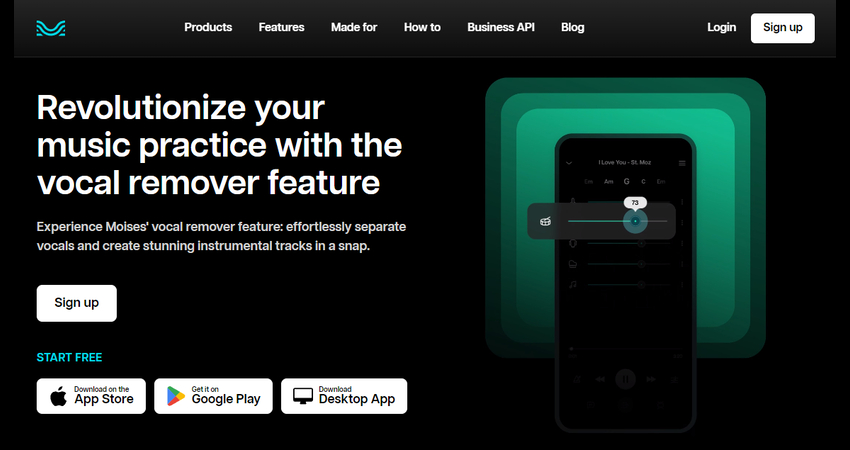

Teilen zu:
Wählen Sie die Produktbewertung:
Joshua Hill
Chefredakteur
Ich bin seit über fünf Jahren als Freiberufler tätig. Es ist immer beeindruckend Wenn ich Neues entdecke Dinge und die neuesten Erkenntnisse, das beeindruckt mich immer wieder. Ich denke, das Leben ist grenzenlos.
Alle Artikel anzeigenEinen Kommentar hinterlassen
Eine Bewertung für HitPaw Artikel abgeben